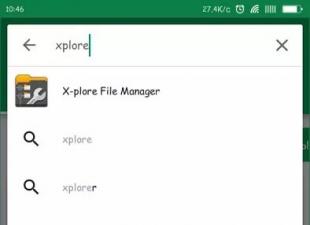Smartfón je v modernej realite takmer nenahraditeľnou záležitosťou najmä medzi mladšou generáciou, ktorá neustále niekam chodí, surfuje po internete alebo často fotí. A napodiv, chcem svoj telefón chrániť pred zvedavými očami, pretože spolu s ľuďmi rastú aj neslušné návyky, ako napríklad: vziať niekomu inému telefón bez opýtania, prezrieť si všetko, čo sa dá, a odhodiť si ho pre seba alebo niekde inde. . Aby sa to nestalo, môžete si v telefóne nastaviť heslo, bez ktorého ho nebude možné odomknúť.
Ak sa vám táto možnosť nepáči, pretože nechcete neustále zadávať heslo, ale potrebujete chrániť svoje fotografie, potom je najideálnejšia možnosť dať heslo do aplikácií s fotografiami, napríklad štandardné - galéria pre Android. Ale pomôže to? Poďme zistiť, ako nastaviť heslo pre galériu v systéme Android.
a ako sa do toho dá dostať?
Galéria je štandardná aplikácia na smartfónoch a jednoduchých telefónoch na ukladanie obrázkov a fotografií. Existujú rovnaké aplikácie, ktoré sa dajú stiahnuť z virtuálnych obchodov (napríklad Play Market, AppStore atď.), ale môžu mať viac funkcií, ako je úprava fotografií, aplikácia efektov, vytváranie koláží atď. obrázky sú prístupné cez správcov súborov v telefóne. Sú tiež štandardné a existujú aj také, ktoré sú stiahnuté z obchodov.
Ako nastaviť heslo pre galériu v systéme Android?
Ak chcete svoje fotografie úplne chrániť, budete musieť zadať heslo nielen do galérie, ale aj do všetkých aplikácií, ktoré ju otvárajú, ako aj do správcov súborov v telefóne (fotografie sa dajú otvárať aj cez dokumenty, ak vedieť, ako to urobiť).

Ako nastaviť heslo pre galériu v systéme Android? V tejto veci môžete počuť veľa rád. Stručne o tých hlavných:
- po prvé, môžete si stiahnuť pomôcky, ktoré umožňujú nastaviť heslo pre jednotlivé aplikácie, o ktorých si povieme v ďalšej časti článku;
- po druhé, jednotlivé súbory alebo priečinky môžete chrániť prostredníctvom súkromného režimu, ktorý je dostupný v nastaveniach v systéme Android verzie 5.0 a vyššej;
- po tretie, ak máte verziu Androidu do 4.0, potom môžete túto funkciu hľadať: na niektorých modeloch telefónov je možné nastaviť heslo pre galériu cez nastavenia zariadenia alebo menu galérie.
Telefónne aplikácie na ochranu osobných údajov
Riešenie problému, ako nastaviť heslo pre galériu v systéme Android, je pomerne jednoduché, ak máte v telefóne internet (mobil alebo Wi-Fi) a virtuálne obchody, kde si môžete stiahnuť potrebné aplikácie. V tomto prípade môžete do vyhľadávacieho panela jednoducho zadať „heslo galérie“ a vybrať si z výsledkov.

- AppLock.
- CM Security (táto aplikácia obsahuje antivírus, čistenie pamäte od nepotrebných dát a ochranu aplikácie).
- Ochrana aplikácie.
- Smart AppLock.
Tieto a ďalšie aplikácie sú navrhnuté tak, aby skrývali a nastavovali heslá pre jednotlivé súbory aj pre priečinky a aplikácie. Môžete si ich stiahnuť zadarmo (aj keď existujú platené možnosti), zaberajú malé množstvo pamäte a zároveň chránia váš telefón a fotografie pred zvedavými očami.
Bezpečnostný problém operačného systému Android existuje už od prvého dňa jeho uvedenia na trh. A každá nová verzia výrazne zlepšuje bezpečnostný systém predchádzajúcej verzie. Vďaka tomu je smartfón s Androidom chránený pred útočníkmi grafickými kľúčmi, PIN kódmi, heslami a v nových modeloch gadgetov je pridaný aj snímač odtlačkov prstov.
Nie vždy však smartfón v nesprávnych rukách znamená pre používateľa hrozbu. V núdzových prípadoch je potrebné mobilné zariadenie na chvíľu odovzdať, napríklad blízkemu priateľovi alebo príbuznému. V tomto prípade bude úplné zablokovanie modulu gadget skôr prekážkou. Ak sa však vo vašom smartfóne nachádzajú nejaké čisto osobné informácie, ktoré chcete chrániť pred zvedavými očami, najjednoduchším spôsobom je vložiť dôležité súbory do priečinka a nastaviť naň heslo.
V našom článku vám povieme, ako vložiť heslo do priečinka Android pomocou pohodlných aplikácií, ktoré pomôžu chrániť osobné informácie používateľa.
AppLock
Jedna z najpopulárnejších a najpohodlnejších aplikácií na blokovanie dát na smartfóne. Nástroj funguje v dvoch fázach:
1. Skôr ako začnete s aplikáciou pracovať, musíte si na samostatnej obrazovke vytvoriť grafické heslo, ktoré, mimochodom, môže byť navrhnuté podľa jednej z dostupných tém.
2. V samotnej aplikácii môžete zablokovať takmer všetky funkcie smartfónu pred neoprávneným prístupom: od prijímania prichádzajúcich hovorov až po zmenu nastavení systému.
Aplikácia AppLock navyše blokuje prístup k systémovým a externým aplikáciám a tiež zatvára jednotlivé súbory alebo celé priečinky v galérii fotografií či videí. Ak má váš smartfón snímač odtlačkov prstov, môžete si nastaviť aj zámok odtlačkov prstov.
Kľúčové vlastnosti aplikácie:
Používateľ môže nastaviť náhodné usporiadanie kľúčov alebo neviditeľný vzor, aby nikto iný nevidel, ako odstrániť zámok.
Používateľ si môže nastaviť časovač na nastavenie zámku na konkrétny čas a miesto.
Pohodlný widget pre uzamknutú obrazovku
Ikona aplikácie môže byť skrytá pred zvedavými očami.
Ako vytvoriť priečinok s heslom v systéme Android pomocou aplikácie AppLock si môžete pozrieť v našom videu:
Zabezpečenie súborov a priečinkov

File Folder Locker je aplikácia na rýchle a bezpečné uzamknutie priečinkov a súborov v systéme Android. Po nastavení hesla môžete pridať funkciu jeho obnovenia prostredníctvom e-mailu alebo SMS. Aplikácia nemá žiadne obmedzenie na počet priečinkov na nastavenie hesla. Faktom je, že veľa aplikácií v bezplatnej verzii poskytuje možnosť chrániť iba jeden priečinok.
Kľúčové vlastnosti:
Pohodlné a intuitívne rozhranie
Konfigurácia skrytých a verejných prvkov
Uzamknite najdôležitejšie dokumenty
Chráňte súbory jednotlivo alebo ako skupinu
LOCKit

Táto aplikácia obsahuje niekoľko systémov na ochranu údajov. Pomáha nielen blokovať aplikácie, fotografie a videá pred zvedavými očami. Ak sa používateľ bojí, že mu smartfón ukradnú napríklad na preplnenej akcii alebo v doprave, predná kamera sa dá nakonfigurovať v aplikácii. Ak sa útočník po krádeži telefónu pokúsi odomknúť jednu alebo druhú aplikáciu, kamera urobí fotografiu zlodeja.
Hlavné funkcie aplikácie:
Spoľahlivá ochrana videa a fotografií
Funkcia proti zlodejom
Pseudoikona zamaskuje aplikáciu ako ďalší nástroj
Blokovanie upozornení
Uzamknutie zoznamu hovorov
Režim šetrenia elektrickej energie
Voľné témy
Zámok galérie

Výborná aplikácia pre tých, ktorí považujú osobné fotografie a videá za najdôležitejšie informácie v telefóne. Zámok galérie umožňuje ovládať systémovú aplikáciu Galéria a skrývať priečinky, ktoré sa v nej nachádzajú. Okrem toho môžete blokovať jednotlivé obrázky.
Prístup k uzamknutým fotografiám, videám alebo celým priečinkom je možné nakonfigurovať pomocou PIN kódu alebo gesta. A samotná ikona aplikácie môže byť neviditeľná.
ES Explorer

Priečinky môžete chrániť heslom nielen v špeciálnych aplikáciách, ale aj pomocou správcu súborov a ES Explorer sa v tomto prípade stáva ideálnym nástrojom. S jeho pomocou môžete nielen vytvárať a skrývať nové priečinky, ale aj nastaviť heslo pre akýkoľvek objekt v systéme. Navyše týmto spôsobom môžete chrániť existujúci aj novovytvorený priečinok.
Ako vytvoriť priečinok s heslom v systéme Android v programe ES Explorer:
Otvorte hlavnú ponuku aplikácie
Zadajte internú pamäť zariadenia alebo externú SD kartu
V rozbaľovacej ponuke v pravom hornom rohu vyberte položku Nový a potom Priečinok
Pomenujte priečinok v latinčine
Prejdite do priečinka s dôležitými súbormi
Presuňte súbory do nového priečinka
Vyberte ho a kliknite na tlačidlo Šifrovanie
Nastavte heslo a kliknite na tlačidlo OK.
Majte na pamäti, že v aplikácii môžu byť chránené heslom iba dokončené priečinky. Ak chcete priečinok ďalej skryť pred zvedavými očami, kliknite na príkaz Premenovať a pred názov priečinka vložte bodku. Potom sa priečinok skryje.
Proces nastavenia hesla pre priečinok pomocou ES Explorer môžete jasne vidieť v tomto videu:
Výber smartfónu, ktorý spoľahlivo ochráni používateľské dáta
Na ochranu osobných údajov moderný používateľ vyžaduje spoľahlivý a produktívny smartfón, ktorý bude spĺňať všetky súčasné bezpečnostné požiadavky. V tomto smere odporúčame venovať veľkú pozornosť cenovo dostupnému a výkonnému gadgetu Fly Cirrus 13.
Od roku 2013 modely britskej značky Fly neustále spĺňajú najnáročnejšie potreby užívateľov. Ak človek potrebuje smartfón s výkonnou batériou, kvalitným fotoaparátom alebo rýchlym procesorom, zariadenia radu Fly budú mať vždy potrebné kvalitné zariadenie.

V tomto ohľade je Fly Cirrus 13 najbezpečnejším smartfónom v zostave spoločnosti. Gadget je vybavený citlivým snímačom odtlačkov prstov, ktorý pomôže spoľahlivo ochrániť osobné údaje pred neoprávneným prístupom. O bezpečnosť osobných údajov sa navyše stará viacúrovňový systém ochrany najnovšej verzie Android 7 Nougat.
Výkonný 4-jadrový 1,5 GHz procesor zaistí okamžité spustenie a stabilnú prevádzku tej najväčšej aplikácie na ochranu osobných údajov v tých najnúdzovejších podmienkach. A ak nastavenie hesiel a zámkov zaberie veľa času, 2400 mAh lítium-polymérová batéria sa postará o dlhú výdrž batérie.
Teraz viete, ako nastaviť heslo pre priečinok v systéme Android. Nezabúdajte, že k otázke bezpečnosti osobných údajov je potrebné pristupovať čo najzodpovednejšie. Príliš jednoduché heslo, PIN kód alebo vzor môže viesť k tomu, že sa vaše súkromné informácie môžu obrátiť proti vám, ak sa dostanú do nesprávnych rúk.
Údaje v operačnom systéme Android môžete zabezpečiť pomocou kódu PIN alebo vzoru. V tomto prípade sa však prístup ku všetkému softvéru, fotografiám atď. otvorí hneď po zadaní rovnakého grafického kľúča. To nie je vždy výhodné, pretože zariadenie si môžu vziať priatelia, ktorí poznajú kľúč. Aby ste im zabránili v prezeraní len určitých údajov, musíte vedieť, ako nastaviť heslo v Androide pre galériu alebo iné aplikácie.
Mnoho používateľov chce obmedziť prístup cudzích osôb k ich zariadeniu.
Spravidla môžete chrániť rôzne časti smartfónu alebo tabletu heslom iba pomocou špeciálnych nástrojov, ktorých je dnes pomerne veľké množstvo. Pre Android neboli vyvinuté žiadne štandardné nástroje. Preto, ak chcete skryť osobné informácie pred zvedavými očami, budete musieť použiť programy tretích strán.
Celkom dobrý nástroj, ktorý vám umožňuje chrániť heslom prístup k „aplikáciám“ rôznymi spôsobmi: PIN kód, kombinácia písmen a číslic, obrázok, . Najnovšie verzie umožňujú nastaviť aj zámok odtlačkov prstov, no len na nových zariadeniach. Ako nastaviť heslo pre aplikáciu pre Android pomocou tohto programu?

- Otvorte Google Play;
- Do vyhľadávania zadáme: Smart AppLock;
- Stiahnite si pomôcku a nainštalujte ju a potom ju spustite;
- Najprv vás program požiada o zadanie kódu: štyri sedmičky. Vstúpime a dostaneme sa do rozhrania;
- Otvorte kartu „Aplikácie“;
- Kliknite na znamienko plus, po ktorom pridáme nové „aplikácie“, ktoré je potrebné zablokovať;
- V nastaveniach vyberte typ hesla a vytvorte si ho. Tiež stojí za to zmeniť kód, ktorý je zodpovedný za prístup k samotnému Smart AppLock.
Teraz sú vaše údaje pod spoľahlivou ochranou.
Z aplikácií pre Android? Je to rovnako jednoduché. Vrátime sa k Smart AppLock a odstránime tie „aplikácie“, ktoré už nepotrebujeme blokovať. Okrem toho, ak sa bojíte, že zabudnete svoj PIN kód alebo kľúč so vzorom alebo akékoľvek iné údaje, ktoré sú zodpovedné za prístup, v nastaveniach pomôcky môžete aktivovať funkciu obnovenia týchto údajov. Vďaka nej Obnovovací kód bude odoslaný e-mailom alebo SMS na váš telefón.
Doplnkové funkcie
Okrem toho má Smart AppleLock množstvo ďalších funkcií, ktoré by sa vám mohli hodiť:
- Blokovanie prichádzajúcich hovorov: pre prichádzajúce hovory bude potrebné zadať kľúč;
- Možnosť odfotiť prefíkaného človeka, ktorý si chcel pozrieť vaše fotky. Potom program pošle fotografie e-mailom;
- Schopnosť nastaviť individuálne heslo pre každú aplikáciu;
- Pomôcka môže oklamať nechcených návštevníkov tým, že im povie, že pri spúšťaní zablokovanej aplikácie nastala chyba;
- Pomôcku nie je možné odinštalovať, ak v nastaveniach nastavíte „Prevencia odstránenia“;
- S týmto programom to zvládnete aj vy
Je úplne jasné, že nezostanete ľahostajní, keď sa dozviete, že si niekto bez vášho vedomia dovolil vziať váš smartfón, alebo ešte horšie, vyjadril túžbu zoznámiť sa s jeho obsahom. Aby ste predišli neoprávnenému vniknutiu do vašich osobných údajov, či už ide o fotografie, informácie o finančných pohyboch alebo dôvernú korešpondenciu, súbory a priečinky, je vhodné chrániť svoje údaje pred zvedavými očami.
Je to možné, keďže systém nebol pôvodne navrhnutý na inštaláciu ochrany do samostatnej aplikácie a ochrana na odstránenie zámku priamo z obrazovky bude vyžadovať neustále zadávanie hesla (vzoru), hoci niekedy musíte pristupovať k svojim „tajným materiálom“ "zriedka?" Povieme vám o riešení tohto problému.
Užitočnosť 1
Dobrou cestou z tejto situácie môže byť bezplatný nástroj. Smart AppLock(blokovanie).

Ak chcete nastaviť heslá, musíte urobiť nasledovné:
- Spustite aplikáciu AppLock, na žiadosť programu používame štandardné heslo (zvyčajne štyri sedmičky), po zadaní ktorého sa otvorí rozhranie.
- Prejdite na kartu " Aplikácie", stlačte symbol " + ».
- V zozname nastavení, ktorý sa otvorí, označte požadované nastavenia a kliknite na „ Pridať».
- Zmeníme štandardné heslo (7777) samotného nástroja. Opäť ideme do " nastavenie", OTVORENÉ " Bezpečnostné nastavenia ».
- Otvorte pole " heslo“, zadajte svoje symboly, ktoré si, samozrejme, treba zapamätať.
Aplikácia je multifunkčná, tu sú niektoré funkcie:
- Odfotí objekt, ktorý sa pokúsil o neoprávnený vstup, a odošle obrázok e-mailom.
- Možnosť výberu pozadia a motívu.
- Podporuje grafické kľúče (1x1 ~ 18x18).
- Vzdialené blokovanie pomocou SMS s kľúčovým slovom.
- Funkcia zálohovania a obnovy atď.
Užitočnosť 2
Vynikajúci nástroj pre Android " CM Bezpečnostná ochrana a antivírus“, dokáže nielen spoľahlivo ochrániť vaše osobné údaje, ale v reálnom čase zabezpečiť aj úplnú bezpečnosť vášho zariadenia a súkromia.

Niektoré vlastnosti programu CM Security:
- Profesionálny a bezplatný App Lock (uzamknutie aplikácií heslom).
- Ak je heslo zadané nesprávne dvakrát, urobí sa snímka nešťastného „crackera“.
- Blokovanie nechcených nákupov je dôležité, ak sú v rodine malé deti.
- Odstraňuje zraniteľnosti systému a rýchlo kontroluje nové stiahnuté súbory, webové stránky atď.
- V pamäti smartfónu zaberá málo miesta.
- Kompatibilné so všetkými typmi zariadení Android.
- Zrýchľuje RAM a procesor.
- Ochrana proti krádeži a vyhľadávanie telefónu.
- Skenujte aplikácie, SD karty, systémy a oveľa viac.
Ako vložiť heslo do priečinka v systéme Android (súbor)

Na túto operáciu sa môžete dostať. Naše akcie:
- V hlavnom menu nájdeme pole “ nastavenie", klikni, nájdi sekciu " Bezpečnosť ».
- V zobrazenej podponuke vyhľadajte kartu „ Telefón", ďalej" Ochrana osobných údajov ».
- V zobrazenom zozname priečinkov („Všetky“, „Moje súbory“, „Prehľad hovorov“ atď.) označte tie, ktoré potrebujete „ chrániť heslom ».
- Zadáme našu kombináciu znakov (písmená alebo symboly), zapamätáme si ju alebo zapíšeme, inak sa telefón „preblikne“ a údaje sa stratia.
To je vlastne všetko.
Spodná čiara
Uviedli sme príklady dvoch najpopulárnejších programov na blokovanie aplikácií nainštalovaných v telefóne s Androidom, príklad inštalácie a možnosť použitia správcu súborov. V skutočnosti je výber blokátorov dostatočný na to, aby ste si vybrali a zaistili bezpečnosť a ochranu vašich údajov pred zvedavými očami a rukami. Ďalšie programy, ktoré poskytujú ochranu údajov, nájdete v časti „“.
Budeme radi, ak Vám poskytnutý materiál pomôže pri rozhodovaní.
Často sa stáva, že váš telefón nepoužívate len vy, ale aj vaši priatelia či príbuzní. Koniec koncov, ak máte Galaxy S6, každý si ho chce „ohmatať“ :). A v telefóne máte osobné SMS a SMS správy a fotografie v galérii môžu byť také, že ich ostatní neuvidia. Mnoho používateľov preto potrebuje pre ostatných zablokovať niektoré funkcie svojho smartfónu s Androidom.
Nádherný program tzv Smart Applock. Existujú aj iné programy, ale Smart Applock je najpokročilejší a má aj bezplatnú verziu. Môžete si ho stiahnuť na Play Market .

Pokyny, ako nastaviť heslo pre ľubovoľnú aplikáciu v systéme Android:
- Spustite Smart Applock.
- V pravom hornom rohu kliknite na znamienko plus (+).
- Začiarknite políčka vedľa programov, ktoré potrebujete, a kliknite na tlačidlo „Uložiť“.
- Nakreslíme vám grafický kľúč a znova ho potvrdíme.
- V dialógovom okne kliknite na „Nie“ (alebo „Áno“, ak sa bojíte zabudnúť heslo)

Aktualizované 2015.02.06: Bola vydaná 2. verzia tejto aplikácie a teraz sa volá Smart AppLock 2 (App Protect). V porovnaní s prvou verziou boli ochranné algoritmy úplne prepracované a bolo pridaných niekoľko nových funkcií:
Mini FAQ
Ako zabrániť niekomu v odinštalovaní Smart AppLock?- Otvorte aplikáciu, prejdite do nastavení a povoľte funkciu "Nastaviť ako správca zariadenia". Zadajte heslo. Teraz, ak chcete odstrániť náš nástroj, budete musieť zadať toto heslo.
Zabudol som heslo. Ako ho môžem obnoviť?
Pri prvom nastavovaní hesiel sa vás program opýtal, aký spôsob obnovenia hesla chcete zvoliť: „Bezpečnostná otázka“ alebo „E-mail“. Ak zadáte 3-krát nesprávne heslo, v spodnej časti sa zobrazí tlačidlo „Obnoviť heslo“. Kliknite naň a vyberte požadovanú metódu. Ak ste si vybrali možnosť 1, zadajte svoju tajnú otázku. Ak je to druhé, skontrolujte svoj e-mail, do 5 minút by ste mali dostať záložné heslo na obnovenie.
 sushiandbox.ru Mastering PC - Internet. Skype. Sociálne médiá. Windows lekcie.
sushiandbox.ru Mastering PC - Internet. Skype. Sociálne médiá. Windows lekcie.